10 způsobů, jak opravit zaseknutý bumble při načítání obrazovky — TechCult
Různé / / April 06, 2023
Bumble je jedna z nejznámějších seznamovacích aplikací a členové ji používají k poznávání nových lidí a navazování kontaktů po celém světě. Bumble je skvělé místo pro socializaci a spojení s novými lidmi. Ne vždy se stane, že aplikace poběží bez problémů; občas to může být nepříjemné. Například Bumble přilepený na žluté obrazovce může být často nepohodlný a narušovat jeho operace. Pokud také řešíte stejný problém, jste na správném místě. Přinášíme vám perfektního průvodce, který vám pomůže vyřešit problémy s načítáním obrazovky Bumble.

Obsah
- Způsoby, jak opravit Bumble Stuck na obrazovce načítání
- Proč se Bumble zasekne na obrazovce načítání?
- Jak opravit Bumble Stuck na obrazovce načítání
Způsoby, jak opravit Bumble Stuck na obrazovce načítání
V tomto článku se seznámíte s metodami odstraňování problémů, které podrobně vyřeší problém s načítáním obrazovky Bumble.
Proč se Bumble zasekne na obrazovce načítání?
Bumble je fantastický nástroj, který vám umožňuje vytvářet sítě a najít přátele ze všech koutů světa. Bumble závady však mohou jednotlivcům způsobit četné nepříjemné potíže. Způsob, jakým aplikace Bumble funguje, může způsobit, že se setkáte s mnoha problémy. Jedním z nejčastějších problémů je Bumble zaseknutý na obrazovce načítání.
Existuje několik důvodů, proč se Bumble zasekne na obrazovce načítání. Dovolte nám představit vám několik z nich, které by mohly způsobit, že Bumble uvízl na žluté obrazovce-
- Možná jsou problémem servery pro Bumble. Existují případy, kdy servery jsou nedostupnéa vaše aplikace nebo zařízení za to nemůže.
- Obrazovka se může příležitostně zaseknout na načítací stránce kvůli přechodné chyby.
- Zastavení obrazovky může být způsobeno a pomalé připojení k internetu. Je možné, že na vašem zařízení není aktivní Wi-Fi ani mobilní data.
- Aplikace zastaralý software může způsobit problémy.
- Kromě toho mít zastaralý aplikační software, může mít zastaralé zařízení problémy s načítáním a zamrzáním obrazovky.
- Zaseknutá obrazovka může být způsobena příliš velkým množstvím mezipaměti a soubory cookie a neodstranění datových souborů z vašeho zařízení.
- Často je to neschopnost zařízení hladce spouštět aplikaci spíše než samotnou aplikaci.
- Aplikace by mohla mít chyby a závadynebo mohlo dojít k jeho poškození.
Pojďme se podívat na metody, které mohou pomoci vyřešit problém týkající se Bumble uvízlého na obrazovce načítání.
Jak opravit Bumble Stuck na obrazovce načítání
Existuje nepřeberné množství řešení, která vám mohou pomoci s opravou vašeho Bumble. Bumble přilepený na žluté obrazovce je velmi častým problémem, který lze vyřešit velmi běžnými řešeními. Můžete použít níže uvedené snadné opravy, které pomohou zajistit hladké fungování aplikace Bumble.
Poznámka: Existují případy, kdy samotné servery Bumble mají problém, což v důsledku brání aplikaci v práci. Jedinou možností je v tomto okamžiku počkat na obnovení služby. Než se pokusíte o jakékoli z níže uvedených řešení, ověřte, zda se problém týká vašeho zařízení nebo aplikace, nikoli služby. Pokud pak, vše, co můžete udělat, je počkat, protože žádný ze způsobů nebude fungovat.
Metoda 1: Chvíli počkejte
Momentální chyba je často na vině za zamrzlé načítání obrazovky. Je to typický problém, který může ovlivnit jakoukoli aplikaci, nejen Bumble. Pouhé krátké čekání a pokus o posunutí obrazovky problém vyřeší. Ve většině případů stačí počkat několik minut, než obrazovka začne reagovat.
Metoda 2: Restartujte aplikaci
Když poprvé otevřete aplikaci Bumble, obrazovka načítání vašeho zařízení se může zaseknout. Pouhým zavřením a obnovením aplikace Bumble na vašem zařízení lze rychle opravit jakékoli momentální chyby a poruchy. Pokud program zavřete, chvíli počkáte a poté jej znovu otevřete, zjistíte, že funguje správně.

Metoda 3: Restartujte zařízení
Většinu problémů, které můžete mít s aplikacemi nebo dokonce s funkčností zařízení, lze často vyřešit pouhým restartováním zařízení. Je to nejjednodušší a nejúčinnější technika pro řešení většiny problémů se zařízeními. Pouhé restartování vašeho gadgetu opraví všechny chyby nebo potíže, které brání jeho funkčnosti.
Možnost I: Na iOS
1. Na iPhonu stiskněte a podržte obě tlačítka Boční tlačítko na pravé straně a Nízká hlasitost tlačítko vlevo.

2. Když se v horní části obrazovky zobrazí posuvník, posuňte jej doleva.
3. Chcete-li restartovat svůj iPhone, stiskněte a podržte Boční tlačítko nalevo nebo na Nízká hlasitost tlačítko na pravé straně po krátké pauze.
Přečtěte si také:Oprava chyby při načítání informací ze serveru RPC
Možnost II: V systému Android
1. Na levé straně těla telefonu stiskněte a podržte tlačítko Tlačítko napájení.
2. Vybrat Restartujte možnost z nabídky, která se zobrazí. Počkejte, dokud se gadget znovu nerestartuje.

3. Otevři tvůj Aplikace Bumble ještě jednou po restartu.
Metoda 4: Odstraňování problémů se síťovým připojením
Vaše problémy s Bumblem mohou souviset se špatným připojením k internetu. Pomalé nebo nespolehlivé připojení Wi-Fi nebo mobilní připojení k internetu často vede k zastavení načítání obrazovky. Ujistěte se, že vaše internetové připojení, ať už mobilní nebo bezdrátové, je stabilní a není nijak bráněno. Také se musíte ujistit, že všechny konfigurace sítě jsou správné, abyste měli stabilní připojení k internetu. Tady je naše konečný průvodce řešením problémů se smartphonem Android kde můžete postupovat podle kroků v metodě pro odstraňování problémů se síťovým připojením.
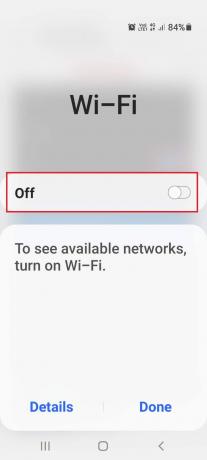
Přečtěte si také:Tinder vs Bumble: Nejlepší seznamovací aplikace
Metoda 5: Aktualizace aplikace
Pravidelné upgrady aplikací pro program Bumble pomohou zajistit méně problémů a plynulejší provoz. Aktualizace aplikace odstraňuje všechny chyby a viry, které mohou být příčinou potíží nebo v tom například přilepená obrazovka a umožňuje jejich rychlé vyřešení nebo dokonce prevenci dříve, než se stanou problém.
Možnost I: Na iOS
1. Otevři Aplikace AppleObchod První.

2. Jděte do svého Profil strana.

3. Klepněte na Aktualizovat ikonu vedle Aplikace Bumble.
Možnost II: V systému Android
1. Otevři tvůj Profil v Google Play obchod na vašem zařízení.
2. Vybrat Spravujte aplikace a zařízení.
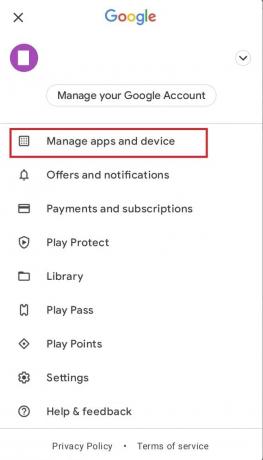
3. Klepněte na Aktualizace možnost nalezena na pravé straně Aplikace Bumble na Jídelní lístek.
Přečtěte si také:Jak Bumble funguje?
Metoda 6: Aktualizujte systémový software
Udržování častých aktualizací softwaru pro vaše zařízení je zásadní jak pro zdraví vašeho zařízení, tak pro bezproblémové fungování programů na něm. Zastaralý operační systém může mít chyby, které vážně ovlivňují výkon vašeho zařízení. Tyto problémy nenastanou, pokud často aktualizujete systémový software.
Možnost I: Na iOS
1. Vybrat Všeobecné možnost z Nabídka nastavení.

2. Vybrat Aktualizace softwaru z nabídky.

3. Klepněte na Stáhnout a nainstalovat další.
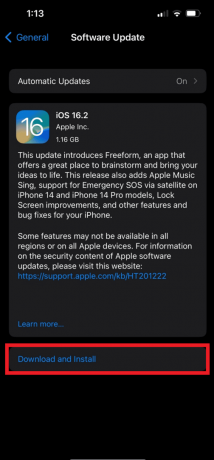
Možnost II: V systému Android
1. Získejte přístup ke svému zařízení Nastavení.

2. Vybrat Aktualizace softwaru možnost z nabídky.
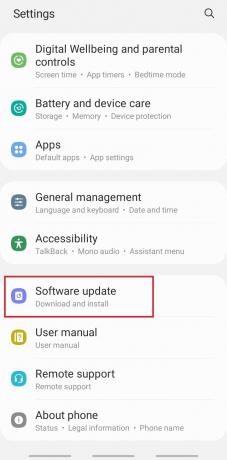
3. Klepněte na Stáhněte a nainstalujte další.

Přečtěte si také:Jak přejít na nižší verzi aplikace pro Android bez odinstalace
Metoda 7: Vymažte data aplikace a mezipaměť
Při používání online aplikací je rychlost zajištěna pomocí souborů cookie a mezipaměti. Tyto soubory cookie usnadňují navigaci v aplikacích. Vše nadbytečné však škodí. Postupem času se tyto soubory cookie a mezipaměti hromadí a mohou mít negativní dopad na výkon, zpomalují jej a způsobují zpoždění a narušení. Je také důležité odstranit data aplikací z vašich zařízení, abyste vyřešili problémy se zaseknutou obrazovkou.
Možnost I: Na iOS
1. Přístup k zařízení iPhone Nastavení.

2. V zařízeních iPhone Nabídka nastavení, vybrat Safari volba.

3. Vybrat Pokročilý možnost z nabídky.

4. Klepněte na Údaje o webových stránkách.

5. Vyberte možnost Odebrat všechna data webových stránek.
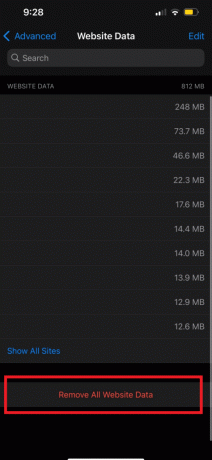
Možnost II: V systému Android
1. Na telefonu dlouze stiskněte Aplikace Bumble ikona.
2. z Nabídka možností, vybrat Informace o aplikaci volba.
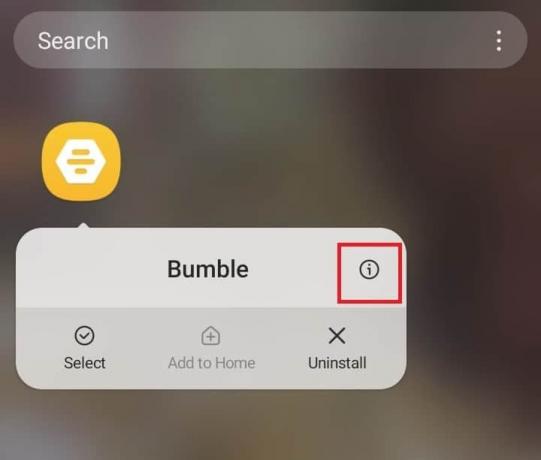
3. Klepněte na Úložný prostor.
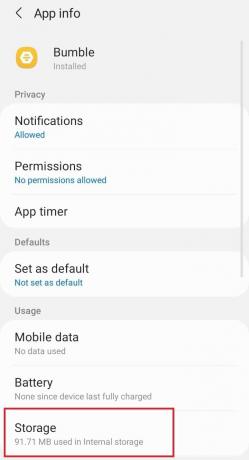
4. Vyberte možnost Vyčistit data potom.

Možnost III: Ve webovém prohlížeči
Postupujte podle našeho průvodce vymazat mezipaměť a soubory cookie v prohlížeči Google Chrome. Pokud používáte jiné webové prohlížeče, vymažte mezipaměť a soubory cookie v příslušném prohlížeči.
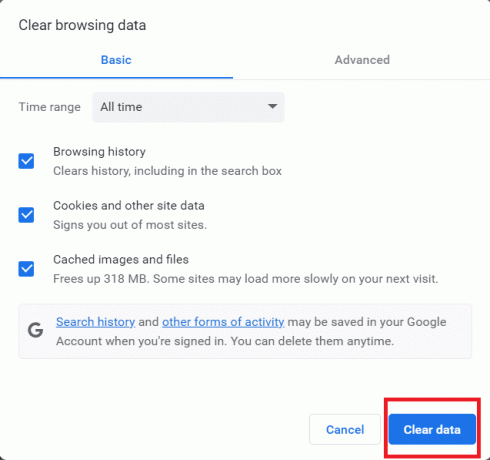
Přečtěte si také:Jak resetovat Bumble
Metoda 8: Přihlaste se pomocí jiného zařízení
Jsou chvíle, kdy chyba není v aplikaci, ale v zařízení. Vaše načítací obrazovka se může zaseknout kvůli nefunkčnímu zařízení. Pokud máte aplikaci Bumble staženou na jiném zařízení, zvažte použití k přihlášení, abyste zjistili, zda je problém s tímto zařízením nebo samotnou aplikací. Otevřete aplikaci Bumble na jiném zařízení, pokud je na něm stažena. Pokud ne, vždy si jej můžete stáhnout a přihlásit se ke svému účtu. Problémem je vaše zařízení, pokud se můžete přihlásit ke svému účtu pomocí jiného zařízení.
Metoda 9: Přeinstalujte aplikaci
Můžete se pokusit odinstalovat a znovu nainstalovat program na vašem zařízení ještě jednou jako poslední možnost, pokud žádná z výše uvedených technik nebude pro vás úspěšná. Můžete mít problémy s aplikací Bumble v důsledku jejího poškození. Jedinou zbývající možností, jak problém vyřešit, je přeinstalace programu na vašem zařízení.
Možnost I: Na iOS
1. Dlouze stiskněte Aplikace Bumble na vašem telefonu Obrazovka menu.
2. z Jídelní lístek, Vybrat Odebrat aplikaci pro odstranění Bumble z telefonu.
3. Procházet Apple App Store k instalaci aplikace do telefonu.

Možnost II: V systému Android
1. Stiskněte a podržte Aplikace Bumble.
2. Chcete-li aplikaci odinstalovat, vyberte Odinstalovat z podnabídky.

3. Přejít na Google PlayObchod a znovu nainstalovat Bumble.

Metoda 10: Kontaktujte podporu Bumble
Nejlepším způsobem, jak vyřešit problémy s aplikací, které jsou mimo naši kontrolu, je konzultovat specialisty. Pokud žádné z výše uvedených řešení nefunguje, kontaktujte nás Zákaznická podpora Bumble může to být moudrý krok. Cokoli, co vyžaduje spíše odbornou pomoc než jednoduché úpravy, mohlo být kořenem problému.

Doporučeno:
- 7 rychlých způsobů, jak opravit Hulu Chromecast nefunguje
- Jak propojit AirPods s Dead Case
- Jak se shodovat na Bumble
- 12 způsobů, jak opravit nefunkčnost aplikace Bumble
Doufáme, že vám tento návod pomohl a že jste jej dokázali opravit Bumble uvízl na obrazovce načítání problém. Dejte nám vědět, která metoda se vám osvědčila nejlépe. Pokud máte nějaké dotazy nebo návrhy, neváhejte je hodit do sekce komentářů níže.
Elon je technický spisovatel na TechCult. Píše návody už asi 6 let a pokryl mnoho témat. Rád se zabývá tématy souvisejícími s Windows, Androidem a nejnovějšími triky a tipy.


